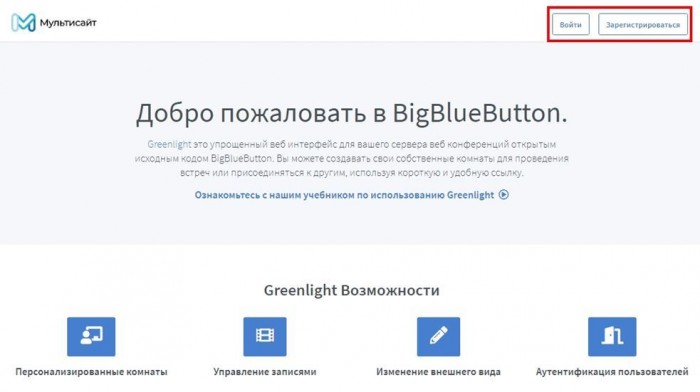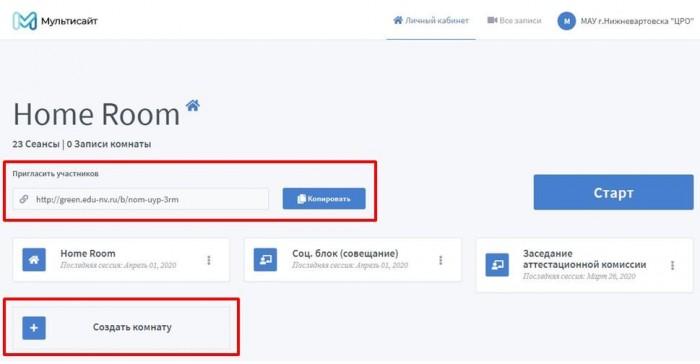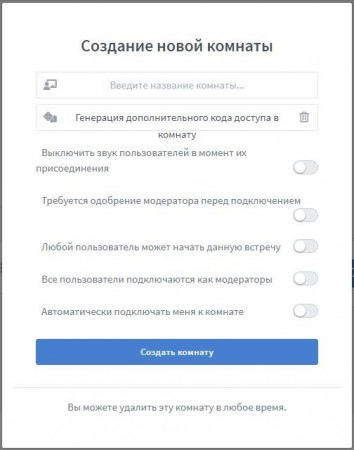Доступ к панели управления Greenlight
Для получения доступа к панели управления Greenlight необходимо пройти регистрацию в данном сервисе. Ссылку на регистрацию можно получить, связавшись с администраторами группы «Мультисайт».
Важно! Самостоятельная регистрация невозможна! Как администратора образовательного учреждения, так и пользователей в дальнейшем.
После прохождения регистрации и получения прав администратора Вы можете переходить в личный кабинет и начинать работать в системе.
Работа в системе
Перед началом работы необходимо войти в систему.
После входа в систему вы попадете в личный кабинет. Здесь вы можете создать и настроить комнату, запустить или остановить, пригласить других участников, используя ссылку из пункта “Пригласить участников”.
Для того чтобы создать комнату нажмите на кнопку “Создать комнату”.
В открывшемся окне “Создание новой комнаты” введите название комнаты, выберете необходимые параметры и нажмите “Создать комнату”.
Описание настроек
|
Генерация дополнительного кода доступа в комнату |
Создает код доступа, который пользователи должны ввести, прежде чем им разрешат войти в комнату. Код доступа можно сгенерировать случайным образом, щелкнув значок кубика слева, и удалить его, щелкнув значок корзины справа. |
|
Выключить звук пользователей в момент их присоединения |
Автоматически отключает звук пользователя, когда он присоединяется к комнате |
|
Требуется одобрение модератора перед подключением |
Предлагает модератору собрания BigBlueButton, когда пользователь пытается присоединиться. Если пользователь будет одобрен, он сможет присоединиться к собранию. |
|
Любой пользователь может начать данную встречу |
Позволяет любому пользователю начать собрание. По умолчанию в качестве модератора присоединяется только Владелец комнаты. |
|
Все пользователи подключаются как модераторы |
Дает всем пользователям права модератора, когда они присоединяются к собранию. |
|
Автоматически подключать меня к комнате |
Автоматически присоединяет пользователя к комнате после успешного создания комнаты. |
При необходимости в дальнейшем эти параметры можно менять, щелкнув на многоточие в блоке комнаты. Здесь же можно удалить комнату.
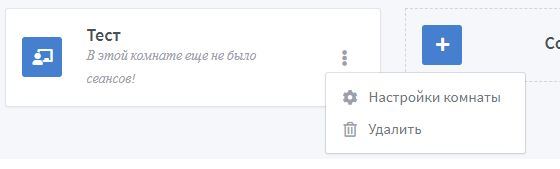
Для того, что бы запустить комнату нажмите кнопку “Старт”.
Чтобы пригласить кого-то присоединиться к вашей комнате, все, что вам нужно сделать, это дать им URL-адрес приглашения на страницу комнаты. Как только они перейдут по URL-адресу, им будет предложено присоединиться к вашей комнате. Пользователю будет предложено ввести имя, чтобы присоединиться к комнате.